Statistiske nøgletal er afgørende for at træffe velovervejede beslutninger og analysere relevante data. I denne vejledning vil du lære, hvordan du udfører gennemsnitsberegning af salgsdata for smartphones og laptops i Excel. Ved hjælp af en tydelig struktureret tilgang vil du lære, hvordan du succesfuldt udfører de nødvendige beregningstrin, og hvordan du effektivt tolker disse oplysninger.
Vigtigste erkendelser
- Gennemsnit kan hjælpe dig med at sammenligne salgspræstationerne af produkter.
- Metriske skaleniveauer er afgørende for beregning af gennemsnit.
- Med Excel kan du både udføre manuelle gennemsnitsberegninger og bruge pivottabeller til at analysere data.
Trin-for-trin vejledning
Forberedelse af salgsdata
For at analysere salgstallene for smartphones og laptops skal du begynde med at strukturere de data, du har til rådighed. Du skal sikre dig, at omsætningstallene er korrekt registreret og klar i en Excel-regneark.
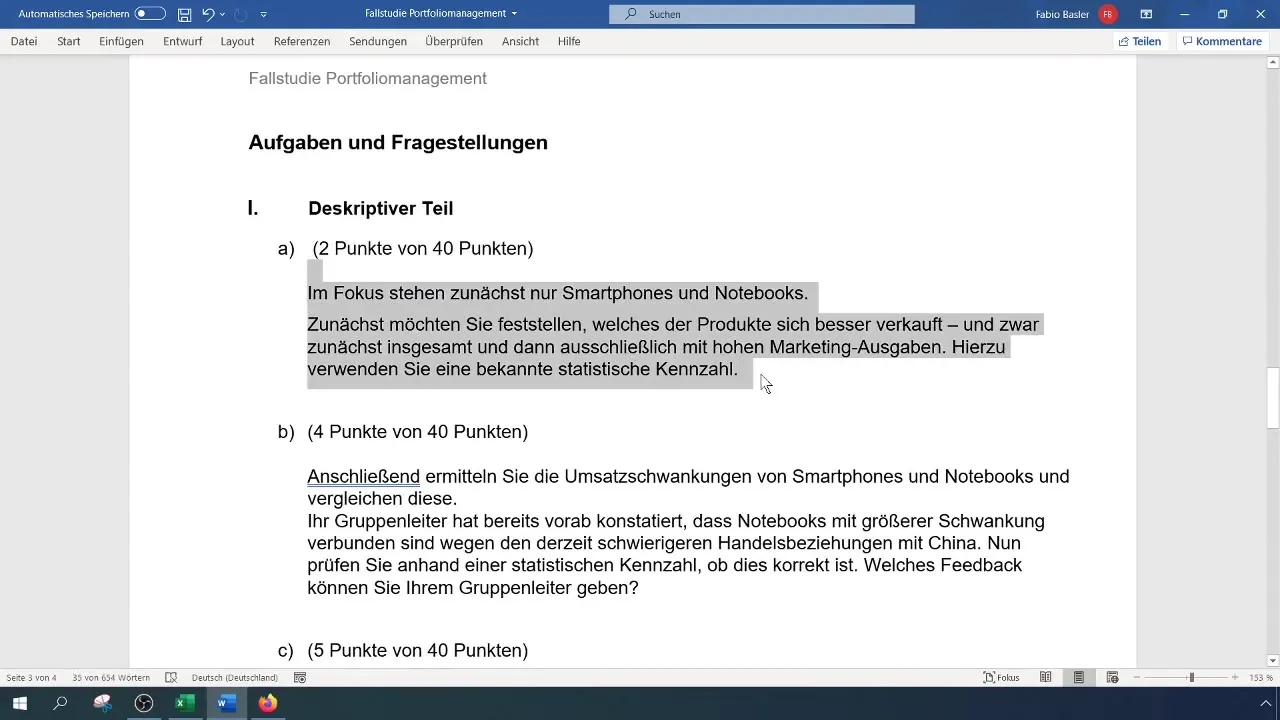
Kopiering og indsat
Markér de relevante omsætningsdata for smartphones og laptops. Du kan enten gøre dette ved at højreklikke og "kopiere" eller ved at trykke på tastekombinationen Ctrl + C. Indsæt derefter dataene i regnearket A for at have en klar arbejdsflade.
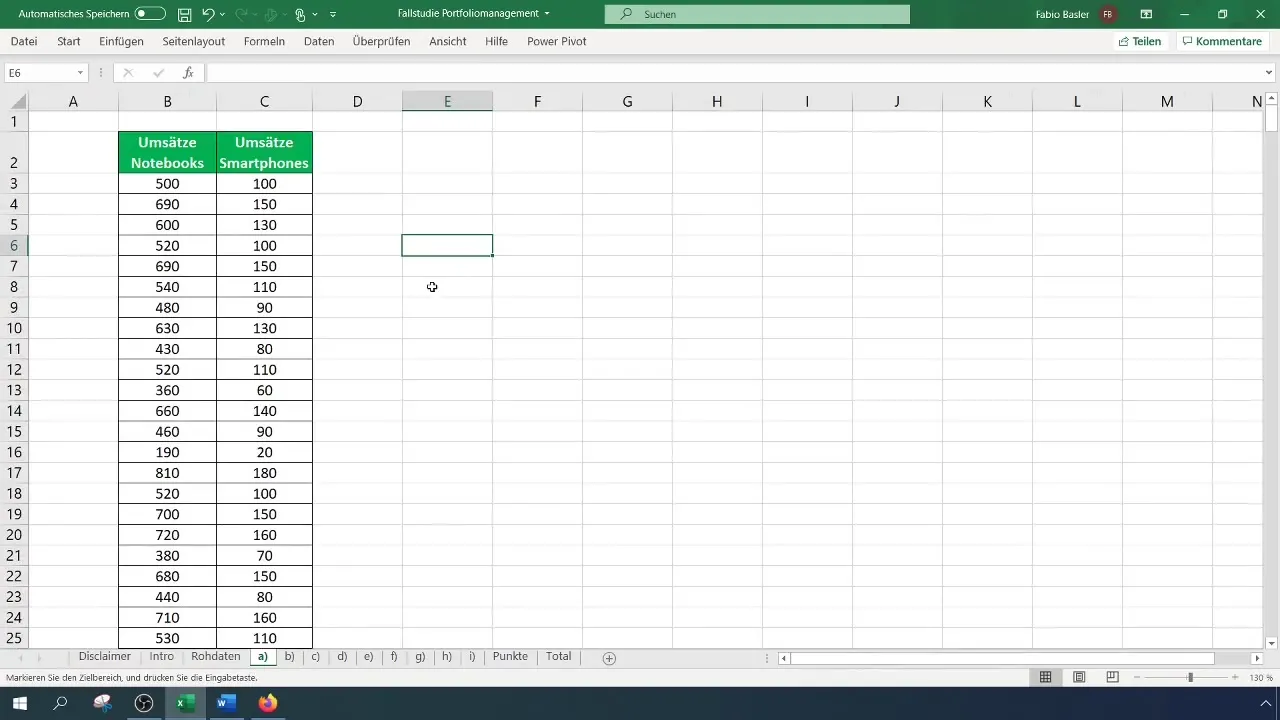
Identifikation af relevante statistikker
Her kommer valget af statistiske nøgletal ind i spil. Gennemsnitstallet er særligt egnet, da det hjælper dig med at sammenligne produkternes omsætning. Konsulter din formelsamling for at sikre, at du bruger de rette gennemsnitstal.
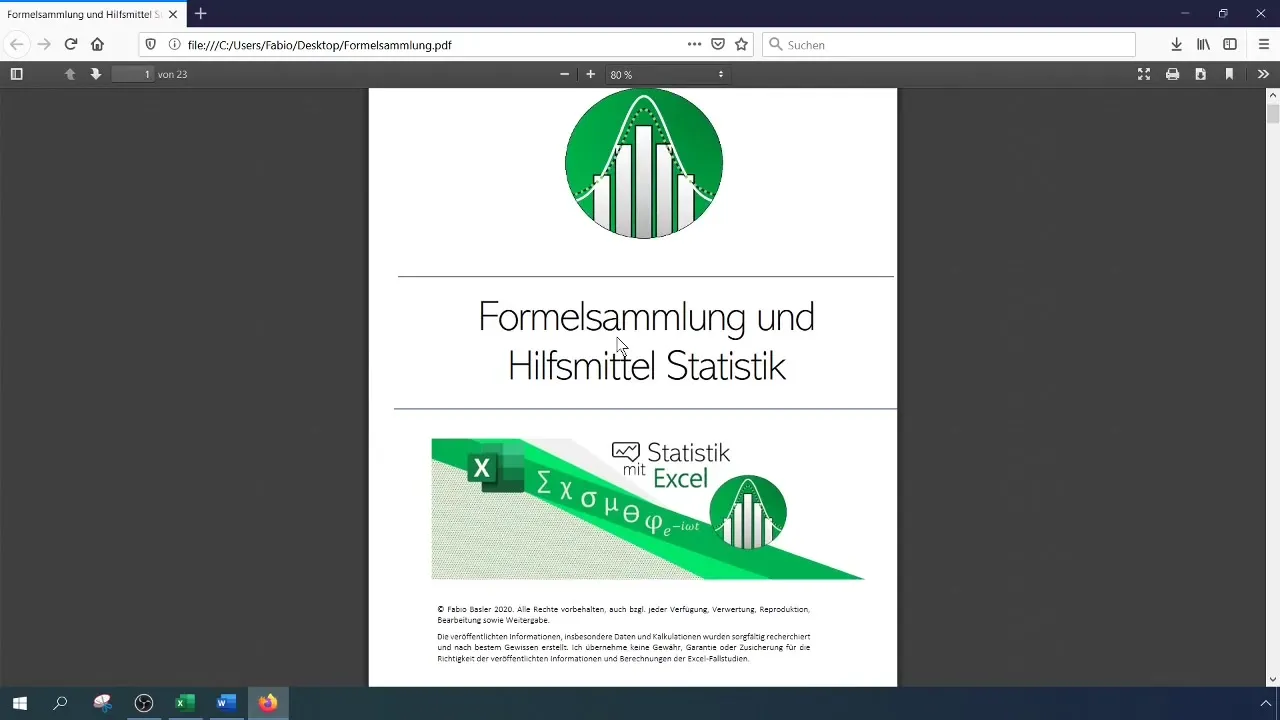
Beregning af det aritmetiske middel
Nu begynder den spændende del, beregningen af det aritmetiske middel. Brug Excel-formlen =Gennemsnit() og vælg området for omsætningstallene for laptops. Disse data vil nu blive behandlet for at vise dig den gennemsnitlige omsætning.
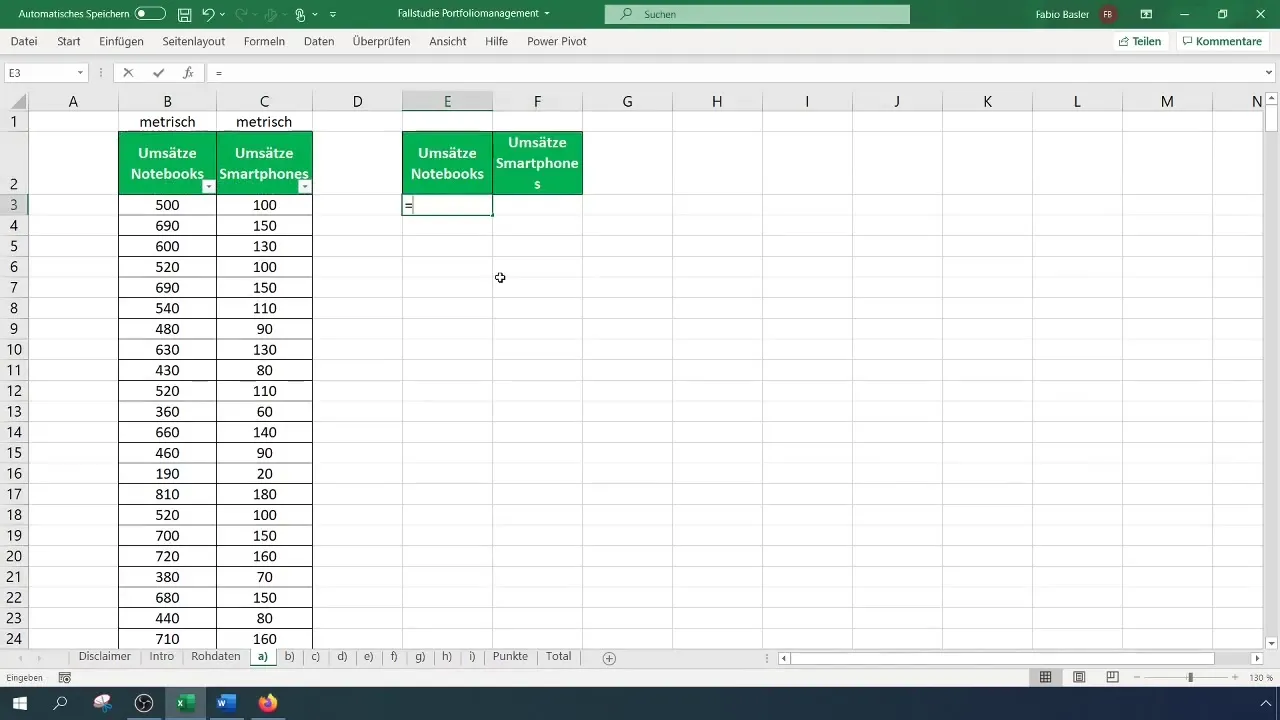
Hurtigere valg af data
For at fremskynde valget af data kan du bruge en tastekombination: Hold Shift-tasten nede og vælg det ønskede område. Dette gør indtastningen mere effektiv, så du hurtigere kan registrere omsætningstallene.
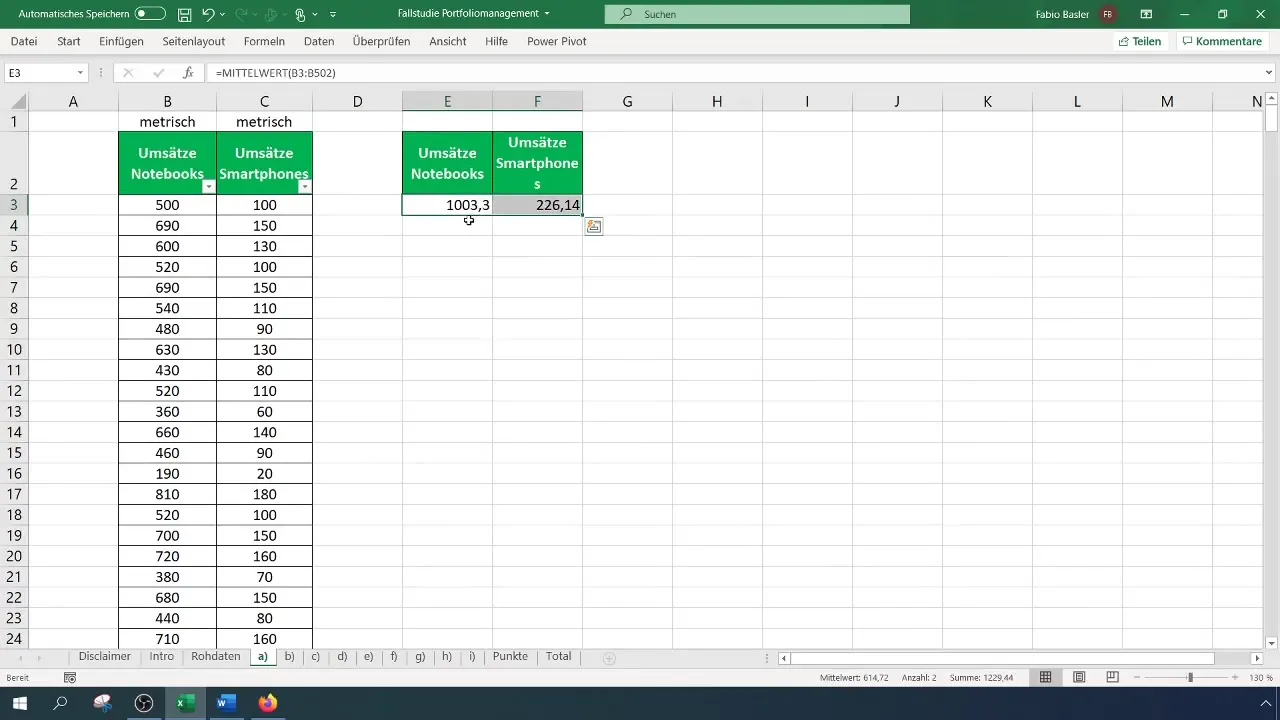
Beregning for smartphones
Gentag den foregående step for smartphones for at finde ud af deres gennemsnitlige omsætning. Nu ved du, hvilket produkt der samlet set blev solgt bedre.
Filtrering efter høje marketingomkostninger
Til en mere detaljeret analyse tages nu marketingudgifterne i betragtning. Filtrer salgsdataene efter marketingniveau 2 for at se, hvordan høje marketingudgifter påvirker omsætningen.
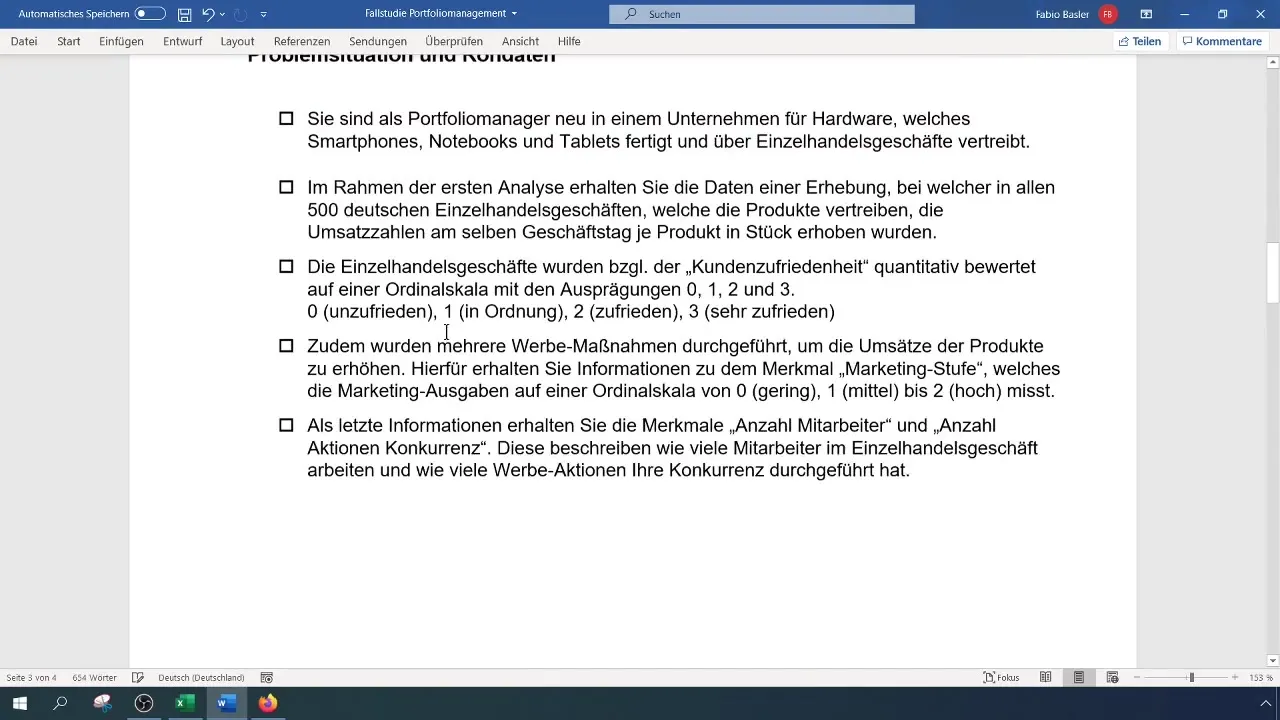
Beregning af gennemsnittet for filtrede værdier
Næste skridt er at beregne gennemsnittet for de filtrede data. Brug igen =Gennemsnit()-formlen, denne gang kun for de filtrede omsætninger af laptops og smartphones med høje marketingudgifter.
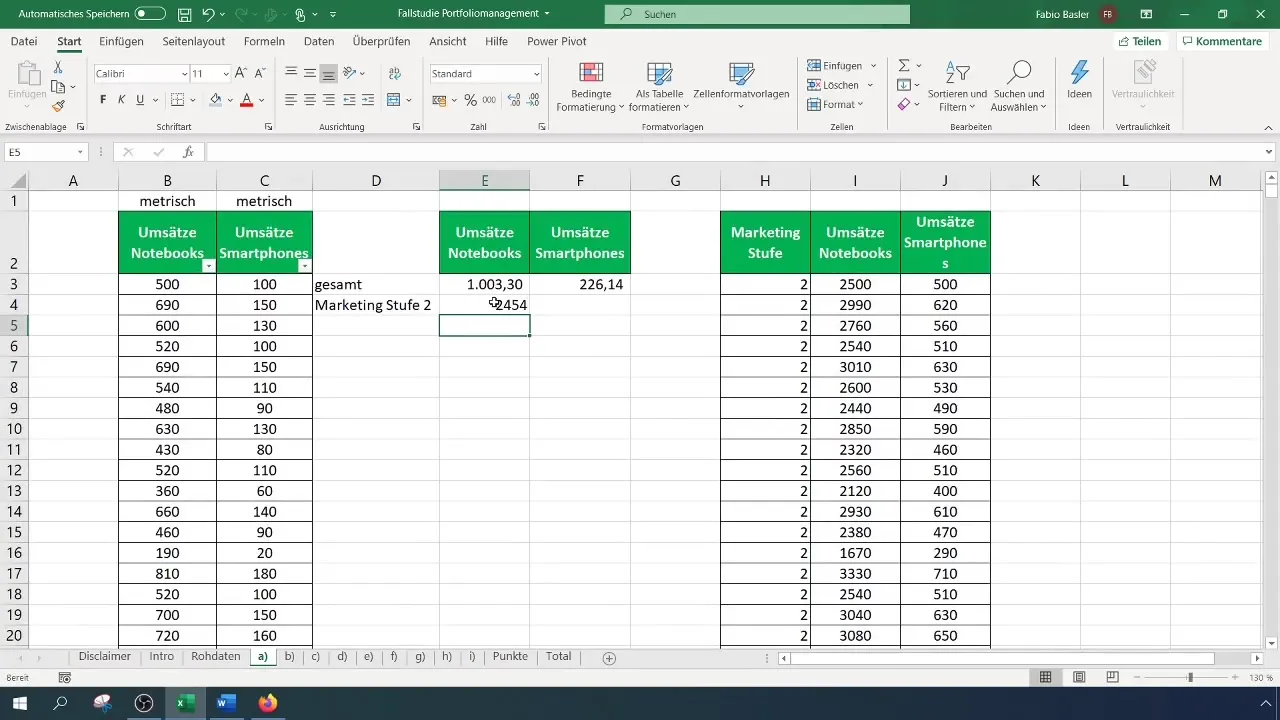
Pivot-tabel til analyse
For at analysere dataene mere effektivt kan du oprette en pivottabel. Gå til menulinjen og vælg "Indsæt" og derefter "Pivottabel". Dette giver dig mulighed for at sammenligne værdier for laptops og smartphones.
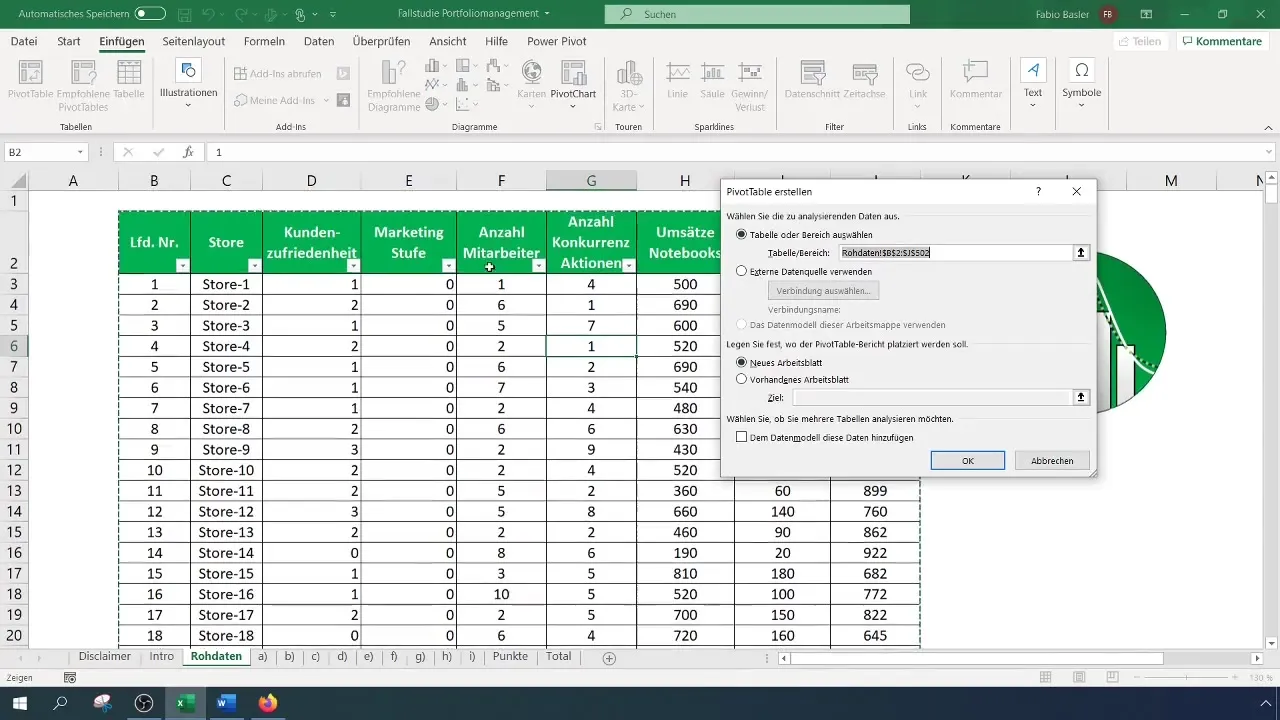
Tilpasning af pivottabellen
Ændre sumindstillingen i værdifelterne i pivottabellen til "Gennemsnit". Derved får du et konsolideret overblik over produktets gennemsnit baseret på salgstallene.
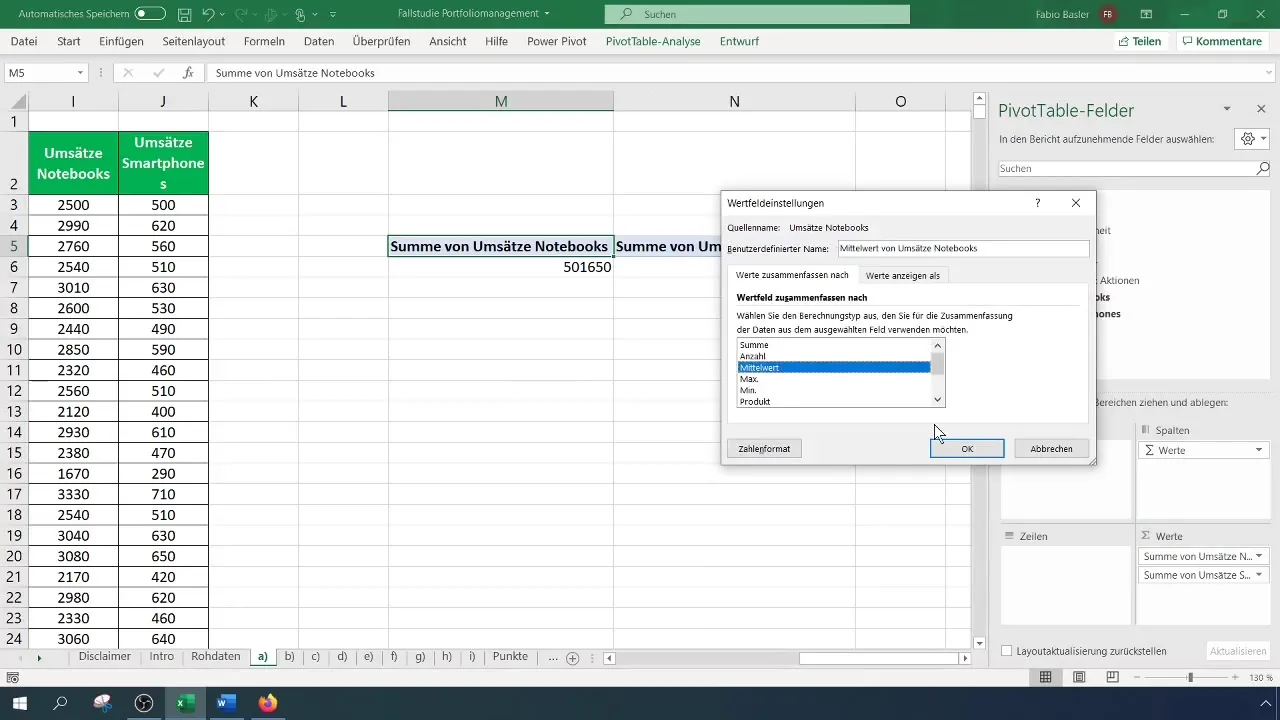
Behandling af pivot-tabeldata
Kopier pivot-tabellen og indsæt dem under den originale tabel. Derefter kan du tilføje en yderligere filtrering for kun at vise resultaterne for marketingsniveau 2.
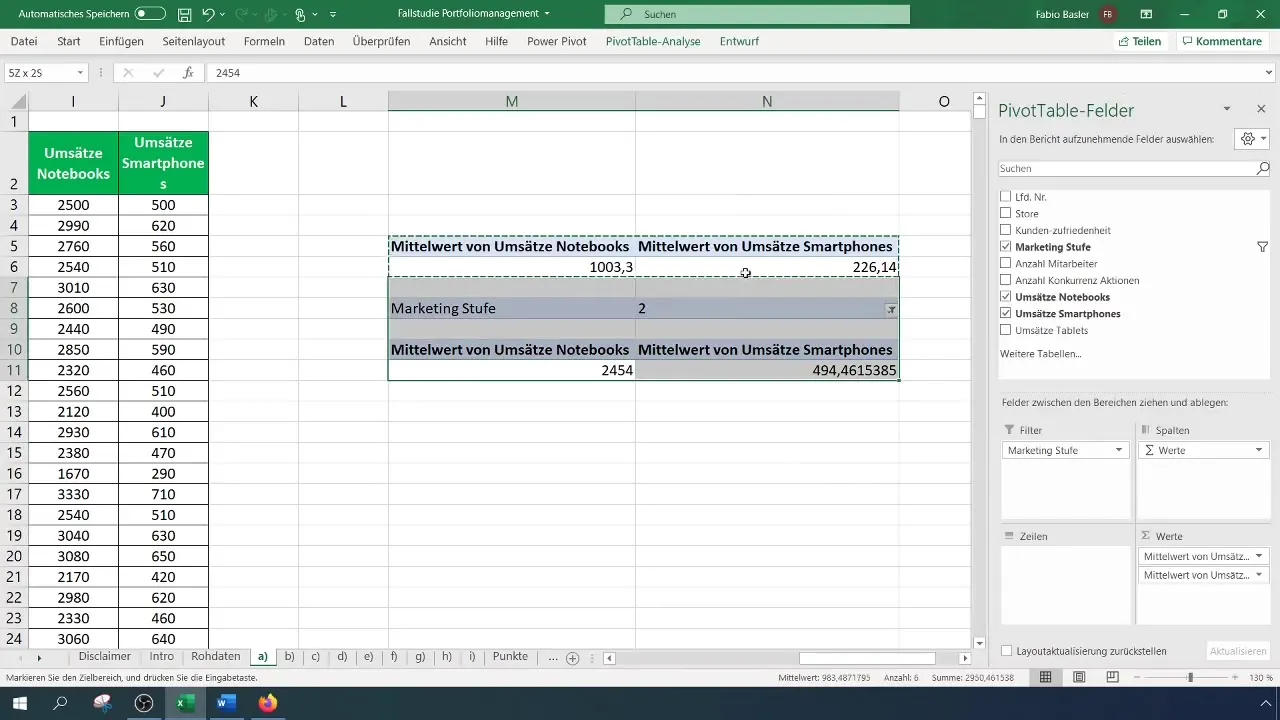
Oversigt
Den trinvise vejledning til middelværdianalyse i Excel, som er præsenteret her, sikrer, at du effektivt analyserer salget af smartphones og notebooks. Med de angivne teknikker til beregning af middelværdi opbygger du et solidt grundlag for at optimere dine salgsstrategier.
Ofte stillede spørgsmål
Hvordan beregner jeg middelværdien i Excel?Du kan beregne middelværdien i Excel med formlen =Middelværdi(Område), hvor "Område" refererer til de celler, du ønsker at inkludere.
Hvad gør jeg, hvis mine data ikke er synlige?Sørg for, at du ikke har anvendt nogen filtre på dine data, der kunne skjule dem.
Hvordan tilpasser jeg pivot-tabellen?Klik på pivot-tabellen og gå til indstillingerne for at justere den ønskede beregning, f.eks. middelværdien.
Hvordan filtrerer jeg efter bestemte kriterier i Excel?Brug filterfunktionen i Excel til at vælge data i overensstemmelse med dine angivne kriterier.
Er de angivne salgstal vigtige for analysen?Ja, salgstallene er afgørende for at træffe velbegrundede beslutninger om salgsstrategien.


